Mithilfe der Option "Helix" können Sie offene flache oder dreidimensionale Helices oder Spiralen erstellen.
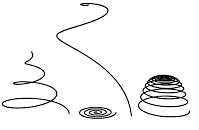
Beispiele für Helices
Prozeduren
So erstellen Sie eine Helix:
- Öffnen Sie die
 Erstellungsgruppe, klicken Sie auf
Erstellungsgruppe, klicken Sie auf  (Konturen), und klicken Sie dann auf die Schaltfläche Helix.
Anmerkung: Die vorgegebene Erstellungsmethode im Rollout Erstellungsmethode ist Mittelpunkt. Dies bedeutet, dass der Punkt, an dem Sie mit dem Erstellen der Helix beginnen, als Mittelpunkt festgelegt wird. Alternativ können Sie auch an der Kante beginnen.
(Konturen), und klicken Sie dann auf die Schaltfläche Helix.
Anmerkung: Die vorgegebene Erstellungsmethode im Rollout Erstellungsmethode ist Mittelpunkt. Dies bedeutet, dass der Punkt, an dem Sie mit dem Erstellen der Helix beginnen, als Mittelpunkt festgelegt wird. Alternativ können Sie auch an der Kante beginnen. - Ziehen Sie den Ausgangspunkt der Helix in einem beliebigen Ansichtsfenster, und lassen Sie ihn los, um den Ausgangsradius (Mittelpunkt) oder den Durchmesser (Kante) festzulegen.
- Ziehen Sie die Maus in vertikaler Richtung, und klicken Sie dann, um die Höhe zu definieren.
Wenn Sie die Helix in einem orthografischen Ansichtsfenster wie Oben oder Vorne erstellen, müssen Sie die Höhenänderung in einem anderen Ansichtsfenster, wie z. B. Perspektive, anzeigen.
- Definieren Sie den Endradius durch Ziehen der Maus und anschließendes Klicken.
Benutzeroberfläche
Rollout Rendern
Diese Parameter gelten für die meisten auf Splines basierenden Konturen. Detaillierte Informationen finden Sie unter Rollout Rendern.
Interpolation
Eine Helix unterscheidet sich insofern von anderen Spline-basierten Konturen, als dass immer die adaptive Interpolation verwendet wird. Die Anzahl der Scheitelpunkte wird durch die Anzahl der Windungen bestimmt.
Rollout Erstellungsmethode
Für Helix-Konturen kann zwischen den Standard-Erstellungsmethoden Mittelpunkt oder Kante gewählt werden. Eine Erläuterung finden Sie unter Rollout Erstellungsmethode.
Rollout "Tastatureingabe"
Erstellt einen Helix-Spline über die Tastatur. Legen Sie über die X/Y/Z-Einstellungen den Mittelpunkt sowie die übrigen Parameter fest, um die Radien und die Höhe anzugeben, und klicken Sie dann auf Erstellen. Nach dem Erstellen des Splines können Sie über die Rollout-Steuerelemente Parameter dessen Einstellungen anpassen (siehe unten).
Rollout Parameter
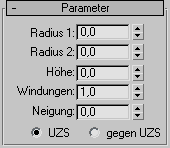
Wenn Sie eine Helix erstellt haben, können Sie mithilfe der folgenden Parameter Änderungen vornehmen:
- Radius 1
-
Legt den Radius des Helixanfangs fest.
- Radius 2
-
Legt den Radius des Helixendes fest.
- Höhe
-
Legt die Höhe der Helix fest.
- Windungen
-
Legt die Anzahl der Drehungen der Helix zwischen dem Anfangs- und dem Endpunkt fest.
- Neigung
-
Konzentriert die Windungen an einem Ende der Helix. Die Neigung hat keine sichtbaren Auswirkungen, wenn die Höhe bei 0,0 liegt.
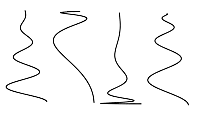
Nur durch Neigungseinstellungen variierter Helix-Spline
- Bei einer Neigung von -1,0 werden die Windungen am Anfang der Helix konzentriert.
- Bei einer Neigung von 0,0 werden die Windungen zwischen den Enden gleichmäßig verteilt.
- Bei einer Neigung von 1,0 werden die Windungen am Ende der Helix konzentriert.
- UZS/gegen UZS
-
Wählen Sie eine der beiden Richtungsoptionen, um die Drehrichtung der Helix im Uhrzeigersinn (UZS) oder gegen den Uhrzeigersinn (gegen UZS) einzustellen.